パソコンが不調になり、最終手段としてWindowsのリカバリー(再インストール)を試みたものの、途中でエラーが発生して先に進めなくなってしまった…そんな経験はありませんか?PCのリカバリーは、OSの根本的な問題を解決する強力な方法ですが、実は失敗してしまうケースも少なくありません。
この記事では、PCの専門家であるプロライターの私が、Windowsリカバリーが失敗する「あるある」な原因と、それらを未然に防ぐための具体的な対策を徹底解説します。 「リカバリーがうまくいかない」「途中でエラーが出てしまった」と困っている方はもちろん、今後リカバリーを行う予定がある方も、ぜひこの記事を読んで失敗しないための知識を身につけてください。
【この記事で分かること】
- Windowsリカバリーが失敗する主な原因
- 失敗しないための具体的な事前準備と対策
- 誰でもできるリカバリー失敗時の対処法
- 専門家が教えるリカバリー成功のポイント
Windowsリカバリーが失敗するのはなぜ?よくある原因を整理
パソコンの調子が悪いとき、最終手段として行うWindowsのリカバリー。
しかし、実行してみると途中でエラーが出てしまうことは少なくありません。なぜ、リカバリーは失敗してしまうのでしょうか。その原因は多岐にわたりますが、多くの場合、ハードウェアやソフトウェアの単純な問題に起因しています。
ここでは、特に発生しやすい6つの原因を深掘りし、それぞれの問題について詳しく解説していきます。
リカバリーディスクが古い・破損している場合の失敗
リカバリーを実行する際に使用するリカバリーディスクやUSBメディアが、古かったり破損していたりすると、リカバリープロセスが正常に完了しないことがあります。
これは、メディアに記録されているシステムデータが読み取れなかったり、データが不完全であったりするためです。特に、購入時に付属していた古いリカバリーディスクを長期間保管している場合、ディスクの劣化や保管状態の悪さによって、データが破損している可能性があります。
また、自分で作成したリカバリーメディアであっても、作成時のエラーや、その後の物理的な損傷(ひっかき傷、高温多湿な場所での保管など)によって、読み取り不能になるリスクがあります。 リカバリーメディアは、パソコンの心臓部であるOSをインストールするための重要なツールです。
そのため、使用する前には必ずメディアの状態を確認し、もし不安な点があれば、新しく作成し直すことを強く推奨します。 古いメディアに頼ると、リカバリー作業そのものが無駄になってしまうだけでなく、最悪の場合、パソコンが起動不能になるリスクも伴います。 リカバリーメディアの信頼性を確保することは、リカバリー成功への第一歩と言えるでしょう。
HDDやSSDの不良が原因でWindowsリカバリーが進まないケース
パソコンのデータを保存するHDD(ハードディスクドライブ)やSSD(ソリッドステートドライブ)に物理的な故障や論理的な不良セクタが存在する場合、リカバリープロセス中にデータの読み書きができなくなり、失敗することがあります。
リカバリーは、OSのシステムファイルをストレージに書き込む作業です。この際、故障したセクタに書き込みが行われようとすると、書き込みエラーが発生し、リカバリーが中断されてしまいます。 HDDの場合は、異音(カチカチ、キュルキュルといった音)がしたり、動作が非常に遅くなったりすることが故障の前兆として現れることがあります。
SSDは物理的な異音こそありませんが、同様に読み書き速度の低下や、ファイルが開けなくなるなどの症状が出ることがあります。 リカバリーを始める前に、ストレージの状態をチェックするツール(S.M.A.R.T.情報などを確認できるソフトウェアなど)で、健康状態を確認しておくことが重要です。
もし、不良セクタが多数検出されたり、健康状態が「注意」や「危険」と表示されたりする場合は、リカバリーを試みる前に、まずストレージの交換を検討すべきです。 ストレージの不良は、リカバリーだけでなく、その後のパソコンの安定した運用にも影響を及ぼすため、早めの対処が必要です。 (参照元:PC Watch「S.M.A.R.T.情報でHDDの寿命を予測する方法」)
BIOSや設定ミスでリカバリーがうまくいかない理由
パソコンの起動を制御するBIOS(Basic Input/Output System)やUEFI(Unified Extensible Firmware Interface)の設定が間違っていると、リカバリーメディアから正常に起動できなかったり、リカバリープロセスが途中で停止したりすることがあります。
例えば、起動順序(ブートオーダー)が、リカバリーメディアを挿入しているUSBドライブや光学ドライブよりも、内蔵のHDD/SSDが優先される設定になっていると、リカバリーメディアから起動できません。
また、UEFIモードでリカバリーを行うべきところを、レガシー(CSM)モードで実行しようとしたり、その逆だったりする場合も、互換性の問題でリカバリーが失敗することがあります。 さらに、セキュアブート(Secure Boot)の設定が有効になっていることで、非公式のリカバリーメディアや古いバージョンのメディアからの起動がブロックされることもあります。
リカバリーを開始する前には、必ずBIOS/UEFIの設定画面に入り、起動順序を確認し、必要に応じて変更することが不可欠です。 特に、自作PCや中古で購入したPCなど、設定が購入時から変更されている可能性がある場合は、注意が必要です。 リカバリーがうまくいかないときは、まずBIOS/UEFIの設定を見直すことが、意外な解決策となることがあります。
参照元:Microsoft Learn「UEFIとBIOSの違い」
電源が途中で落ちることでリカバリー失敗するリスク
リカバリー作業は、パソコンに大きな負荷がかかり、長時間を要することが多いため、作業中に電源が切れてしまうと、リカバリープロセスが不完全に終わってしまい、システムが破損するリスクがあります。
デスクトップPCの場合は、停電やコンセントの抜けなどが主な原因となります。 ノートPCの場合は、バッテリー残量が不足している状態でリカバリーを開始してしまうと、途中でバッテリー切れとなり、シャットダウンしてしまうことがあります。
また、PC内部の熱暴走によって強制的にシャットダウンされることもあります。 これは、ファンが埃で詰まっていたり、熱伝導グリスが劣化していたりする場合に起こりやすい問題です。 リカバリー中は、CPUやストレージがフル稼働するため、発熱量が増加します。
もし、冷却機能が不十分だと、システム保護のためにPCが自動的に電源を切ってしまうのです。 リカバリーを行う際は、事前にバッテリーをフル充電しておくか、常にACアダプターを接続しておくことが絶対条件です。
また、デスクトップPCの場合は、無停電電源装置(UPS)を導入することで、万が一の停電にも備えることができます。 熱対策としては、PCの周囲に十分な空間を確保し、ファンの吸排気口が塞がれていないことを確認しましょう。
外部機器を接続したままリカバリーを実行してしまうNG行動
リカバリー作業を開始する前に、不要な外部機器(プリンター、外付けHDD、USBメモリ、Webカメラなど)をすべて取り外しておくことは、非常に重要なポイントです。
これらの外部機器が接続されていると、リカバリープロセス中に予期せぬエラーを引き起こす可能性があります。 例えば、リカバリーメディアと誤認して、別のUSBメモリから起動しようとしたり、外付けHDDがシステムドライブとして認識され、そこにリカバリーが行われてしまったりするリスクがあります。
また、ドライバーの競合や互換性の問題で、リカバリープロセスが中断されることも少なくありません。 特に、複数のUSB機器を接続している場合、どの機器から起動すべきかPCが混乱し、リカバリーメディアを正しく読み込めないことがあります。 リカバリーは、パソコンの最も基本的な状態で行うのが鉄則です。
トラブルを避けるためにも、リカバリーに必要な最低限の機器(キーボード、マウス、そしてリカバリーメディアを接続するポート)以外は、すべて外すようにしましょう。 この単純なひと手間が、リカバリー成功率を大きく向上させます。 もし、リカバリーがうまくいかない場合は、まず外部機器がすべて外れているか再確認してみてください。
ネット環境が不安定でクラウドリカバリーが途中で止まる事例
最近のWindowsは、インターネット経由で最新のOSイメージをダウンロードしてリカバリーを行う「クラウドダウンロード」機能が利用できます。
しかし、この方法でリカバリーを行う場合、安定したインターネット接続が不可欠です。Wi-Fi接続が不安定だったり、回線速度が遅かったりすると、ダウンロードが途中で切断され、リカバリープロセスが中断されてしまいます。
また、通信環境が不安定な場所で作業を行うと、データのダウンロードに時間がかかりすぎたり、最悪の場合、データが破損した状態でダウンロードが完了し、リカバリーが失敗する原因にもなり得ます。 特に、公共のWi-Fiや、電波状況が悪い場所でのクラウドリカバリーは避けるべきです。
安定したリカバリーを行うためには、有線LANケーブルを使用して、直接ルーターとパソコンを接続することが最も確実な方法です。 有線接続が難しい場合でも、電波状況の良い場所で作業し、他のネットワーク機器(スマートフォンやタブレットなど)での通信を一時的に停止して、帯域を確保することが推奨されます。
クラウドリカバリーは手軽な反面、ネットワーク環境に大きく依存することを理解しておく必要があります。 もし、この方法で失敗した場合は、USBメディアなど物理的なリカバリーメディアを使用することを検討しましょう。
Windowsリカバリー失敗を防ぐために今すぐできる対策

パソコンのリカバリーは、いざという時の最終手段です。
だからこそ、確実に成功させたいものです。前章で述べたような失敗の原因を事前に知っておくことは非常に重要ですが、さらに一歩進んで、具体的な対策を講じることで、リカバリーの成功率は格段に上がります。
ここでは、プロライターである私が普段から実践している、リカバリー失敗を防ぐための効果的な対策を7つご紹介します。これらの対策は、誰でも簡単にできるものばかりなので、ぜひ参考にしてください。
【以下で分かること】
- リカバリー前の重要なデータバックアップ方法
- リカバリーメディアの正しい準備手順
- 電源管理とBIOS設定の最適化
- 失敗した際の最終的な対処法
事前にデータをバックアップしておく重要性
リカバリーは、システムドライブ上のすべてのデータを消去する作業です。
そのため、もしリカバリーに失敗してパソコンが起動不能になった場合、大切な写真や書類、動画などのデータもすべて失われてしまうことになります。 これは、リカバリー失敗の最大の「あるある」であり、絶対に避けなければならない事態です。 この悲劇を防ぐ唯一にして最大の対策が、事前のデータバックアップです。
バックアップの方法はいくつかありますが、代表的なものを以下にまとめます。
外付けHDDやSSD 大容量のデータを安価に保存できるため、最も一般的なバックアップ方法です。PCに接続し、重要なファイルをドラッグ&ドロップでコピーするだけでもOKです。 より確実に行うなら、Windowsに標準搭載されている「バックアップと復元」機能や、市販のバックアップソフトを利用すると良いでしょう。
クラウドストレージ Google Drive, Dropbox, OneDriveなどのクラウドサービスにデータをアップロードする方法です。 インターネット環境さえあれば、どこからでもデータにアクセスでき、物理的な故障のリスクもありません。ただし、容量に制限がある場合が多く、大容量データのバックアップには不向きなこともあります。
USBメモリ 手軽で持ち運びが便利ですが、容量が少ないため、小容量のデータ(文書ファイルなど)のバックアップに適しています。
バックアップの具体的な手順
- 必要なデータの洗い出し
デスクトップ、ドキュメント、ダウンロード、ピクチャ、ミュージック、ビデオフォルダなど、自分が作成・保存したファイルをすべて確認します。 念のため、システムドライブ(Cドライブ)全体をスキャンして、見落としがないか確認しましょう。 - バックアップ先の準備
外付けHDDやUSBメモリをパソコンに接続し、十分な空き容量があるか確認します。 クラウドストレージを利用する場合は、事前にアカウントを作成し、容量プランを確認しておきましょう。 - データのコピー
バックアップしたいデータを、用意したバックアップ先にコピーします。 この際、フォルダ構造を整理しておくと、リカバリー後のデータ復元が楽になります。 特に、重要なデータは複数の場所にバックアップしておく「多重バックアップ」を検討することも大切です。
このバックアップ作業は、リカバリー成功の可否に関わらず、万が一の事態に備えるための保険です。リカバリーを始める前に、必ずこの作業を済ませておきましょう。 (参照元:独立行政法人情報処理推進機構(IPA)「コンピュータウイルス・不正アクセス対策のチェックポイント」)
リカバリーディスクやUSBメディアを正しく準備する方法
リカバリーを成功させるためには、リカバリーメディア(ディスクやUSB)の準備が最も重要です。
ここでは、正しいメディアの作成方法と、そのチェックポイントについて解説します。
Windows10/11のリカバリーメディア作成
- USBメモリの準備
最低でも8GB以上の容量がある、空のUSBメモリを用意します。 すでにデータが入っている場合、作成時にすべて消去されるので注意が必要です。 - 「回復ドライブ」の作成
Windowsの検索窓に「回復ドライブ」と入力し、表示されたアプリを起動します。 画面の指示に従い、作成するUSBメモリを選択します。 この機能で作成するリカバリーメディアには、Windowsのシステムファイルだけでなく、万が一の事態に備えるためのトラブルシューティングツールも含まれています。
メーカー製PCのリカバリーメディア作成
メーカー製のPCには、独自のリカバリーツールが搭載されていることがほとんどです。 例えば、NECの「再セットアップディスク作成ツール」、富士通の「リカバリディスク作成ツール」などがあります。 これらのツールを使用して、指定された手順でリカバリーメディアを作成しましょう。
メーカーの公式サポートページには、詳しい作成方法が記載されているので、必ず確認するようにしてください。
メディアの状態チェック
リカバリーメディアを作成したら、念のため以下の点をチェックしておきましょう。
- 物理的な損傷がないか
ディスクに傷がないか、USB端子が曲がったりしていないかを確認します。 わずかな傷でも読み取りエラーの原因になります。 - PCが正しく認識するか
作成したメディアをパソコンに挿入し、エクスプローラーなどで中身が正しく表示されるか確認します。 また、再起動してBIOS/UEFIの起動順序変更画面で、メディアが正しく認識されているかを確認しましょう。
注意点
リカバリーメディアは、作成したPCのOSバージョンやアーキテクチャ(32bit/64bit)に合ったものでなければなりません。 別のPCで作成したメディアを流用しようとすると、互換性の問題でリカバリーが失敗する可能性が高いです。
参照元:Microsoftサポート「回復ドライブを作成する」
電源とバッテリーの管理で失敗を防ぐポイント
リカバリー作業は、パソコンにとって非常にデリケートな作業です。
途中で電源が切れることは、OSのファイルが不完全な状態で書き込まれてしまうことを意味し、パソコンが起動不能になる重大なリスクを伴います。 ここでは、電源周りの管理でリカバリー失敗を防ぐためのポイントを解説します。
デスクトップPCの場合
停電やコンセントの抜けに備えるために、無停電電源装置(UPS)の利用を強く推奨します。 UPSは、停電が発生しても一定時間パソコンに電力を供給してくれるため、安全にシャットダウンする時間を確保できます。
また、リカバリー作業中は、他の家電製品と同じコンセントから電源を取るのを避けるなど、電源供給の安定性を確保することが重要です。
ノートPCの場合
リカバリー開始前に、必ずACアダプターを接続し、バッテリー残量をフル充電しておきましょう。 バッテリーが劣化している場合、フル充電してもすぐに残量が減ってしまうことがあります。 リカバリーにかかる時間はパソコンのスペックやリカバリー方法によって異なりますが、数時間かかることもあるため、バッテリーのみで作業を行うのは非常に危険です。
また、ACアダプターが抜けやすい場所や、コードに足を引っかける可能性がある場所での作業は避けましょう。
熱対策
リカバリー中はPCの内部温度が上昇しやすいため、熱によるシャットダウンを防ぐための対策も必要です。 ホコリが溜まっている場合は、エアダスターなどでファンや通気口をきれいに掃除しておきましょう。
ノートPCの場合は、底面が密閉されないよう、PCスタンドや冷却パッドを利用するのも効果的です。 また、直射日光が当たる場所や、暖房器具の近くでの作業は避け、室温が安定した涼しい場所で行いましょう。
これらの対策を講じることで、リカバリー中の不測の事態を未然に防ぎ、作業の成功率を大きく高めることができます。 (参照元:国立研究開発法人産業技術総合研究所「バッテリーの正しい使い方と寿命」)
BIOS設定を初期化してリカバリー成功率を上げる
パソコンのBIOS/UEFI設定は、リカバリーの成否に大きく関わります。
特に、過去に自分で設定を変更したことがある場合や、中古PCの場合は、初期設定に戻しておくことでトラブルを回避できることがあります。
BIOS/UEFI設定を初期化するメリット
- 起動順序の最適化
多くのBIOS/UEFIは、初期設定で光学ドライブやUSBメディアからの起動を優先するように設定されています。 初期化することで、リカバリーメディアからの起動をスムーズに行うことができます。 - 設定の競合を回避
自分で設定した項目(オーバークロック、仮想化支援機能など)が、リカバリープロセスと競合し、エラーを引き起こす可能性があります。 初期化することで、これらの設定をリセットし、安定した環境でリカバリーを実行できます。 - セキュアブートやレガシーモードの問題解決
OSのバージョンによっては、リカバリーメディアがUEFIモードにしか対応していない、またはレガシーモードでしか起動できない場合があります。 初期化することで、これらの設定をデフォルトに戻し、互換性の問題を解消できます。
BIOS/UEFIの初期化手順
- BIOS/UEFI設定画面に入る
PCの電源を入れ、メーカーロゴが表示されたら、指定されたキー(F2、F10、Deleteキーなど)を連打します。 どのキーを押せばよいかは、PCのメーカーやモデルによって異なります。 - 初期化の項目を探す
設定画面に入ったら、「Load Default Settings」「Restore Defaults」「Load Optimized Defaults」といった項目を探します。 通常は、「Exit」や「Save & Exit」メニューにあります。 - 設定を保存して終了
初期化を実行し、「Save and Exit」を選択して再起動します。 これで、BIOS/UEFI設定が初期状態に戻ります。
初期化しても、パソコンのハードウェア構成や保存されているデータが消えることはありませんので、安心して実行してください。
どうしてもWindowsリカバリーが失敗するときの最終手段
ここまで解説した対策をすべて試しても、どうしてもWindowsリカバリーが成功しない場合があります。
そんなときは、以下の最終手段を検討してみましょう。
別のリカバリーメディアを使用する
現在使用しているUSBメモリやディスクが破損している可能性があります。 別のUSBメモリやディスクで、もう一度リカバリーメディアを作成し直してみてください。 また、可能であれば、物理的なメディアではなく、Microsoftの公式ウェブサイトからダウンロードした最新のWindowsインストールメディアを使用してみるのも有効です。
ストレージ(HDD/SSD)の診断
ストレージに物理的な問題が発生している可能性があります。 Windowsの標準ツールや、メーカー提供の診断ツールを使用して、ストレージに不良セクタや物理的な損傷がないかチェックします。 もし、故障が疑われる場合は、新しいHDDやSSDに交換することを検討すべきです。 ストレージの交換は、PCの専門家や修理業者に依頼するのが確実です。
PC修理業者への相談
上記の方法でも解決しない場合は、PC本体の故障や、より複雑な問題が原因である可能性が高いです。 この段階で無理に自己解決を試みると、事態を悪化させるリスクがあるため、専門のPC修理業者に診断・修理を依頼することをお勧めします。 専門家は、特殊な診断ツールや知識を駆使して、原因を特定し、適切な修理方法を提示してくれます。
リカバリー失敗を防ぐためのチェックリスト
これまで見てきたように、Windowsリカバリーを成功させるためには、事前の準備と対策が非常に重要です。
ここでは、リカバリーを行う前に必ず確認してほしいチェックリストをまとめました。
Windowsリカバリー失敗あるあると対策【まとめ】
ここまで、Windowsリカバリーの失敗あるあると、その対策について詳しく解説してきました。
リカバリーは、パソコンの不調を根本的に解決する強力な手段ですが、失敗すると起動不能になるリスクも伴います。 だからこそ、事前の準備と正しい手順が何よりも重要です。 最後に、この記事で最も重要なポイントを10個にまとめました。
- データバックアップ(最重要)
リカバリー前に、大切なデータを必ず外付けHDDやクラウドにバックアップしましょう。 - リカバリーメディアの準備
リカバリーに使うメディアが破損していないか確認し、可能であれば最新のメディアを準備しましょう。 - 電源の安定供給
デスクトップはUPS、ノートPCはACアダプターを接続し、作業中の電源断を防ぎましょう。 - 外部機器の取り外し
キーボードとマウス以外はすべて取り外して、不要なトラブルを回避しましょう。 - BIOS/UEFI設定の初期化
リカバリー前に、BIOS設定を初期化して、起動の安定性を確保しましょう。 - ストレージの診断
事前にHDDやSSDに物理的な不良がないか、診断ツールでチェックしましょう。 - 有線LANの使用
クラウドリカバリーを行う場合は、安定した有線LAN接続を推奨します。 - 作業環境の確保
埃や熱がこもらない、涼しい場所で作業しましょう。 - 焦らない
エラーが出たら、すぐに再起動するのではなく、エラーメッセージをしっかり確認しましょう。 - プロに頼む
どうしても解決しない場合は、無理せずプロの修理業者に相談しましょう。
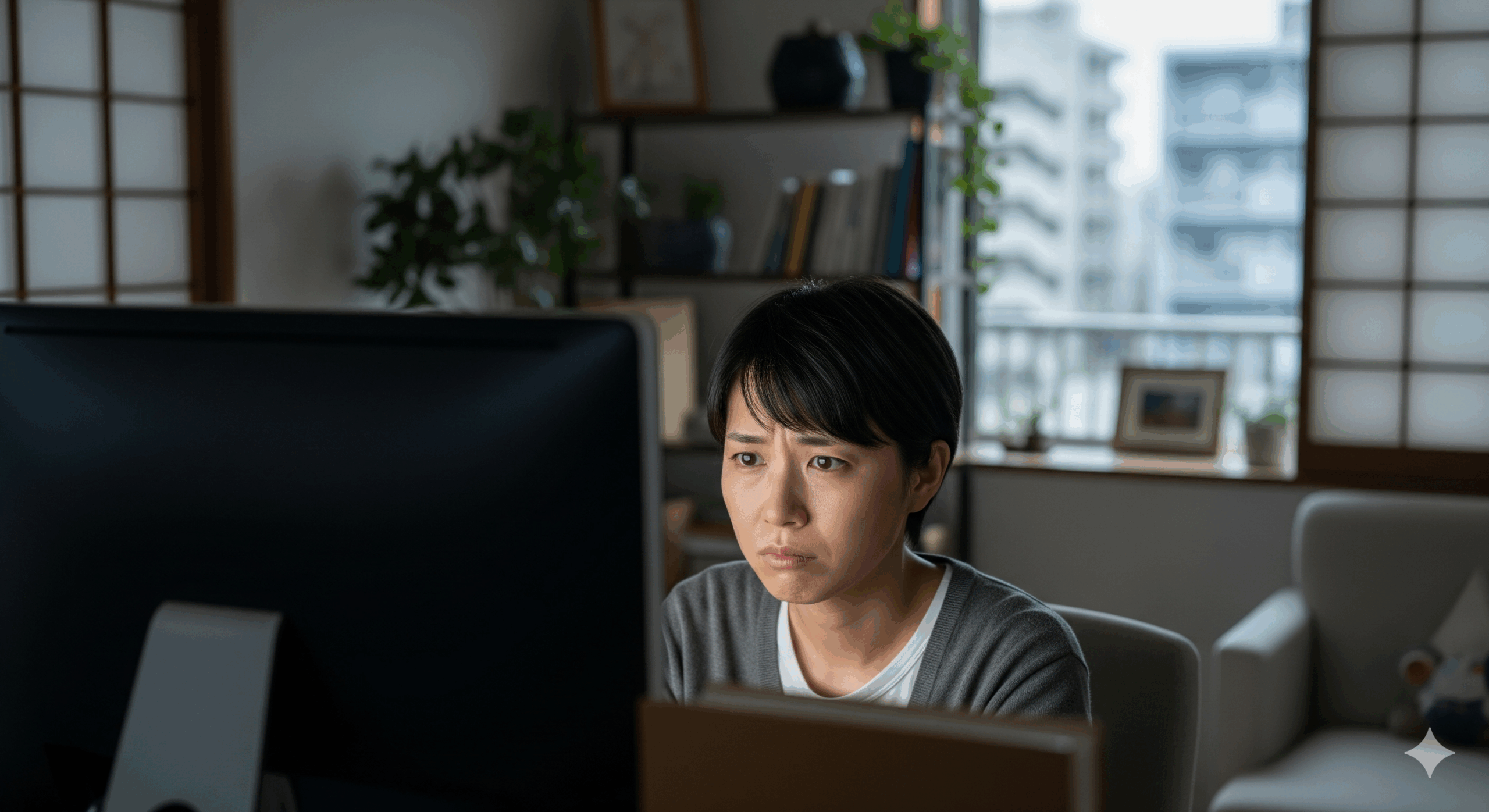
コメント